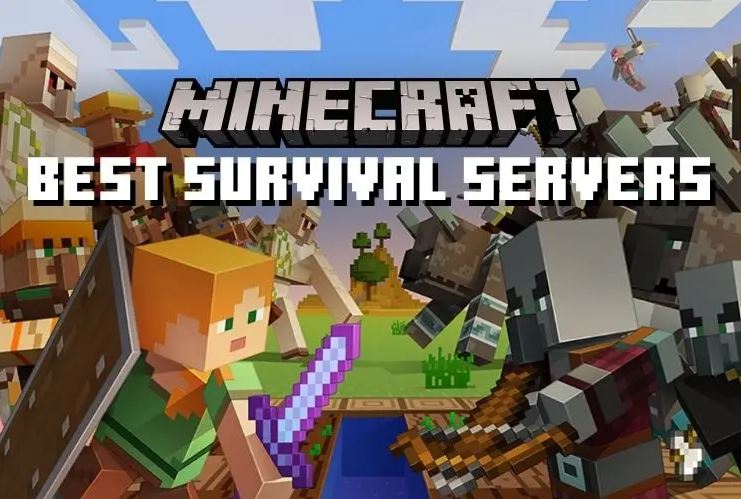aka.ms/accountsettings を修正する方法 – aka.ms/accountsettings プライバシーとオンライン設定
Aka.ms/accountsettings - 記事上で, Microsoftのプライバシー設定を変更する方法を説明します。 (Aka.ms/accountsettings) Minecraft をプレイする方法と Xbox の aka.ms/accountsettings の使用方法?
そう, この記事を読んで、 Aka.ms/accountsettings.
多くのユーザーが Minecraft のプレイ中に Minecraft のプライバシー設定の問題に直面しています。. Microsoft はプライバシー ポリシーに同意するまで Minecraft をプレイできません.
また, 関連記事をチェック:
- Aka.ms/myrecoverykey
- Aka.ms/recoverykeyfaq
- https://aka.ms/yourpc
- https://aka.ms/authapp
- Aka.ms/mfasetup
- https://aka.ms/remoteconnect エラー
- https://aka.ms/remoteconnect Minecraft ログイン
ユーザーが Minecraft マルチプレイヤーをプレイしようとすると、通知やメッセージが表示されることがよくあります。.
あなたが以下の場合 18, したがって、Minecraft をプレイするには Microsoft のポリシーに同意する必要があります. この Microsoft ポリシーの主な目的は、年齢に応じて関連するコンテンツを表示することです。.

aka.ms/accountsettings 通知とは何ですか?
Minecraft はドキュメントにこう書いています, 「子供たちにオンラインとマルチプレイヤーへのアクセスを提供する前に、皆さんにやっていただく必要があることがたくさんあります。」
彼らはさらにこう付け加えた, 「アカウントにはマルチプレイヤーが必要です, Xbox クラブとオンライン コミュニケーションをオンにしてプレイできるようになりました, and Xbox Live Gold to play any multiplayer.
また、アカウントの支払いプロセスが更新されていることも確認する必要があるようです。」
のaka.ms/accountsettings 通知 通常、子アカウントにポップアップが表示され、親アカウントはアクセスを制限します. これは、ユーザーが Minecraft から受け取る Microsoft のプライバシー通知です。.
また読む: http//aka.ms/xboxsetup
aka.ms/accountsettings エラーを修正する方法?
解決するにはすべての手順に従ってくださいaka.ms/アカウント設定問題.
ステップ 1: 初めに, お願いしますサインアウト あなたからのXBOX アカウント.
ノート: Xbox アカウントからサインアウトしているとき, 鉱山コインやストアから購入したアイテムにはアクセスできません.
ステップ 2: 新規登録してくださいXbox アカウント.
ステップ 3: 常に上で生年月日を選択してください 18+ そしてメールを確認してください.
ステップ 4: 新しいゲーマータグを作成するか、デフォルトのままにします.
ステップ 5: すべての手順を実行した後, 「Minecraft をプレイ」をクリックしてください, 通知やメッセージは表示されません. 友達と一緒に Minecraft マルチプレイヤーをプレイできます.
ステップ 6: ついに, 友達を追加したり、レルムに参加したりできるようになりました.
aka.ms/Accountsetting エラー修正ビデオ チュートリアル
aka.ms のプライバシー設定を変更する方法?
Microsoft は、マルチプレイヤーと子供たちへの完全なアクセスを提供する前に、いくつかのプライバシー ポリシーを設けています. Most users receive a notification or message on a child account.
Microsoft のプライバシーを設定する手順は次のとおりです。:
- 初めに, ログインしてくださいhttps://account.xbox.com/settings 親の Microsoft アカウントを使用して.
- 次, お子様のアカウントのプロフィールをクリックしてください.
- やっと, プライバシーをクリックしてからマイナーの GT をクリックします.
Minecraft PE のプライバシーとオンラインの安全性設定を修正する方法? ビデオチュートリアル
Aka.ms/mcmultiplayer ヘルプ ステップバイステップ ガイド
お子様のアカウントを使用している場合, マルチプレイヤー ゲームに参加するには設定を許可する必要があります.
- 初めに, にサインインしてくださいhttps://account.xbox.com/settings 親の Microsoft アカウントを使用して.
- 次, お子様のアカウントのプロフィールをタップしてください.
- クリック “Xbox One/Windows 10 オンラインボックス.
- を選択許可された 両方の下に丸を付けます “クラブを作成して参加することができます” と “マルチプレイヤー ゲームに参加する“.
Aka.ms/McMultiplayerヘルプ ビデオ チュートリアル
Xbox の aka.ms/accountsettings の使用方法?
- Xbox 設定パネルで, you can also access the required settings and privacy controls of Minecraft.
- これは、Xbox 公式 Web サイトのオンライン設定パネルを確認して行うことができます。. Then please tap on the privacy and safety options.
- すべてのプライバシー設定をそれぞれ変更するオプションが表示されます. You may choose to change the safety and privacy settings for your child.
- それから, 公式の Microsoft アカウントにログインする必要があります. 正しいログイン資格情報をすべて入力してください, and click on continue.
- You will be redirected to a new page where you have to choose the account you require to change the settings.
- 選択したら, tick the option of Xbox Online Safety.
- Please keep in mind that you do a double-check and a thorough review of all changes that you have made.
- 「送信」ボタンを見つけます, and please click on it to save all your changes.
Aka.ms/アカウント設定とプライバシー
Microsoft アカウントでログインするのが、新しいアプリやデバイスにアクセスする最も簡単な方法です. 一度保存されたすべての設定の自動同期を提供します. デバイスは、過剰な数の情報フィールドに入力することなく、ユーザーに関する必要な詳細情報をすべて自動的に取得します。.
かなり使いやすいです, 特に Microsoft アカウントの設定に関する事実を更新するとき、またはその他のプライバシー関連の問題に対処するとき. 単一の Microsoft アカウントを使用する, すべてのデバイスを同期できるようになります.
- 新しい Microsoft アカウントの写真やその他の個人情報は、どのデバイスでも単一のリンクされた Microsoft アカウントで更新できます。.
- これには、パーソナライズや迅速な変更への幅広い直接アクセスが含まれます。.
- スマートフォンの [設定] に移動すると、この選択肢にアクセスできます。, 「アカウント」アイコンをクリックし、必要な変更を加えます。.
- すべての個人データにアクセスできるようになります, アプリケーション, デバイス全体にわたるソフトウェアと.
- 結果として, インストールされているアプリケーションはすべて安全である可能性が高く、Microsoft アカウントに関連するセキュリティのニーズを満たしていると考えられます。.
aka.ms/accountsettings が機能しない場合の対処方法?
- 実行している Minecraft のバージョンがベータ版ではないことを確認してください.
- Minecraft の非ベータ版を使用している場合のみ、Minecraft Realms の大部分にアクセスできます。.
- 時々, ウイルス対策ソフトウェアまたはデバイスの既存のファイアウォールが作動し、デバイスで Minecraft ゲームを開始することが困難になる可能性があります。.
- Please be sure that none of these third-party entities is causing your game to crash.
- デバイスの設定でそれらを無効にすると、表示されなくなります.
- 新しいモデルがインストールされたら, Minecraft を終了してゲームを再起動する必要があります.
- ネットワーク カバレッジが不十分である問題を解決する前に、ルーターのインターネット接続が安定していることを確認してください。.
- ルーターを手動で構成し、NAT をセットアップすることもできます.
- 可能であれば、単純な Wi-Fi ではなくイーサネット ケーブルを介して接続してみてください。.
- Realm を再起動して実行を速くすることができます.
- でも, please verify that you have access to your backup data to gain entry to your world.
- あるいは, これは、レルム設定メニューからバックアップを選択することで完了できます。.
また読む: httpsを修正する方法://Minecraft の aka.ms/remoteconnect エラー?
結論
以上です Minecraft をプレイするために Microsoft のプライバシー設定を変更する方法? 皆さんがこの記事を気に入ってくれることを願っています, そして、それはあなたを大いに助けました, しかし、これに関連する問題に直面している場合 Aka.ms/accountsettings, その後、コメント欄にコメントを残してください. みんなを助けるのが好き. ありがとう!
Aka.ms/accountsetting に関するよくある質問
Q. MS アカウント設定とは何ですか?
アンス. Aka.ms/accountsettings は Minecraft のエラー通知に関連付けられています, これは、Minecraft Realms で友人のゲームに参加するために設定を調整する必要があるプレイヤーに表示されることがあります。.
Q. Microsoft アカウントのプライバシー設定を修正するにはどうすればよいですか?
アンス.プライバシー設定を変更して、Microsoft と共有する情報の量を選択します. これをする,
- 開始を選択します,
- 次に「設定」を開き、
- プライバシーを選択します & 安全.
Y一般的なプライバシー オプションのリストが表示されます. ページの左側には特定のプライバシー設定へのリンクがあります.
Q. Microsoft でアクセス許可を変更するにはどうすればよいですか?
アンス. 開始を選択 > 設定 > Privacy. Select the app (例えば, カレンダー) をクリックして、どのアプリの権限をオンまたはオフにするかを選択します.
Q. AKA MS アカウント設定を変更するにはどのような代替手段がありますか?
アンス. Microsoft AKA MS アカウント設定の更新を開始するには、aka.ms/accountsettings URL をクリックする必要があります。.
Q. aka ms アカウント設定を行うのは安全ですか??
アンス. はい, aka の AKA MS 設定. Ms/accountsettings は安全であり、個人情報に悪影響を与えることはありません.
関連する検索 aka.ms/accountsettings:
- aka.ms/accountsettings./privacy & オンラインの安全性
- aka.ms/mcmultiplayer ヘルプ
- aka.ms/accountsetting マインクラフト スイッチ
- マイクロソフトアカウント
- https //aka.ms/remoteconnect アカウント設定
- aka.ms/mcmultiplayerヘルプ スイッチ
- マインクラフトのアカウント設定
- aka.ms/mcmultiplayerhelp ps4